स्लीपिंग टैब सक्षम या अक्षम करें; एज में टैब को स्वचालित रूप से निलंबित करें
यह ट्यूटोरियल आपको दिखाएगा कि Microsoft एज ब्राउज़र(Microsoft Edge browser) में स्लीपिंग टैब्स(Sleeping Tabs) को कैसे सक्षम या अक्षम किया जाए । इस फीचर को बैटरी लाइफ और ओवरऑल परफॉर्मेंस को बेहतर बनाने के लिए डिजाइन किया गया है। एक बार जब आप इस सुविधा को सक्षम कर लेते हैं, तो यह बैकग्राउंड टैब को स्लीप मोड में डालकर संसाधनों को बचाने में आपकी मदद करेगा। आप उस समय को भी निर्दिष्ट(specify the time) कर सकते हैं जिसके बाद एज टैब को (Edge)स्लीप(Sleep) में रखा जाना चाहिए या कुछ वेबसाइटों के टैब को बाहर करना चाहिए।(exclude tabs)
Microsoft Edge में स्वचालित रूप से टैब निलंबित करें
स्लीपिंग टैब्स(Sleeping Tabs) सुविधा डिफ़ॉल्ट रूप से सक्षम होती है लेकिन आप छिपे हुए प्रयोगात्मक ध्वज का उपयोग करके इसे मैन्युअल रूप से अक्षम कर सकते हैं। यह विंडोज(Windows) और मैकओएस के लिए नवीनतम एज में उपलब्ध है ।
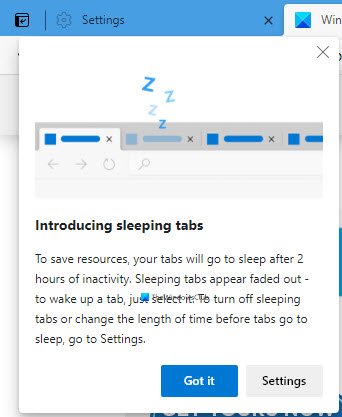
एज(Edge) ब्राउज़र में स्लीपिंग टैब सक्षम करें
Microsoft Edge में स्लीपिंग टैब को सक्षम या अक्षम करने के लिए , इन चरणों का पालन करें:
- एज ब्राउज़र लॉन्च करें
- पर जाए
edge://settings/system - स्लीपिंग टैब के साथ संसाधनों को सहेजें(Save resources with sleeping tabs) के विरुद्ध स्विच को आवश्यकतानुसार चालू या बंद पर टॉगल करें।
- किनारे को पुनरारंभ करें।
आइए इसे थोड़ा और विस्तार से देखें।
माइक्रोसॉफ्ट एज ब्राउज़र खोलें।

फिर पेज के टॉप-राइट कॉर्नर पर जाएं और सेटिंग्स और(Settings and more) मोर (थ्री-डॉटेड लाइन) बटन को हिट करें।
Settings > System चुनें ।
अब राइट साइड में जाएं और सेव रिसोर्स(Save resources) सेक्शन में जाएं।
स्लीपिंग टैब(Save resources with sleeping tabs) वाले सेव रिसोर्सेज के आगे , टॉगल बटन को चालू/बंद करने के लिए उस पर क्लिक करें।
ब्राउज़र को पुनरारंभ करें और आपका काम हो गया।
उस समय को निर्दिष्ट करें जिसके बाद एज(Edge) टैब को स्लीप में रखा जाना चाहिए
आप उस समय को भी निर्दिष्ट कर सकते हैं जिसके बाद टैब को स्लीप(Sleep) पर रखा जाना चाहिए ।
आपको निर्दिष्ट समय के बाद पुट इनएक्टिव टैब्स को स्लीप करने के(Put inactive tabs to sleep after the specified amount of time) लिए ड्रॉप-डाउन पर क्लिक करना होगा और वांछित समय निर्धारित करना होगा।
इसके अलावा, यदि आप कुछ साइटों को स्लीप मोड में नहीं रखना चाहते हैं, तो आप उन्हें रोक सकते हैं।
इन साइटों के एज(Edge) टैब को निष्क्रिय न करें

सेव(Save) रिसोर्स सेक्शन में जाएं । इसके बाद नेवर पुट इन साइट्स को स्लीप(Never put these sites to sleep) के तहत साइट का नाम जोड़ें ।
आपको यह फीचर कैसा लगा हमें जरूर बताएं।
टीआईपी(TIP) : आप माइक्रोसॉफ्ट एज में फेड स्लीपिंग टैब्स को निष्क्रिय(disable Fade Sleeping Tabs in Microsoft Edge) कर सकते हैं ।
एज स्लीपिंग(Edge Sleeping) टैब को पूरी तरह से अक्षम करें
इस सुविधा को पूरी तरह से अक्षम करने के लिए, आपको इस एज फ्लैग(Edge Flag) का उपयोग करने की आवश्यकता हो सकती है ।

सबसे पहले (First)माइक्रोसॉफ्ट एज(Microsoft Edge) ब्राउजर को ओपन करें ।
एड्रेस बार में जाएं, नीचे दी गई टेक्स्ट-लाइन को कॉपी और पेस्ट करें, और एंटर दबाएं(Enter) ।
edge://flags/#edge-sleeping-tabs
नीचे के भाग में, आप सक्षम स्लीपिंग टैब्स(Enable Sleeping Tabs) नामक एक हाइलाइट किया हुआ ध्वज देखेंगे ।
इस ध्वज के दाईं ओर, ड्रॉप-डाउन मेनू पर क्लिक करें और इसे अक्षम(Disabled) पर स्विच करें ।
इसी तरह, एड्रेस बार में जाएं और फॉलोइंग फ्लैग को एक-एक करके डिसेबल करें:
edge://flags/#edge-sleeping-tabs-immediate-timeout
edge://flags/#edge-sleeping-tabs-site-characteristics
इसके बाद रिस्टार्ट(Restart) बटन पर क्लिक करें। जब आप ब्राउज़र को पुनरारंभ करेंगे तो यह परिवर्तनों पर प्रभावी होगा।
संबंधित पढ़ता है: (Related reads: )
- फ़ायरफ़ॉक्स और क्रोम में टैब को हाइबरनेट कैसे करें(How to hibernate tabs in Firefox and Chrome)
- ओपेरा में टैब स्नूज़िंग को कैसे सक्षम या अक्षम करें(How to enable or disable Tab Snoozing in the Opera)
- स्लीपिंग टैब अक्षम करें और Chrome को टैब रीफ़्रेश करने से रोकें(Disable Sleeping Tabs and stop Chrome from refreshing Tabs)
- फ़ायरफ़ॉक्स ब्राउज़र में टैब स्लीप सुविधा को सक्षम या अक्षम करें(Enable or Disable Tab Sleep feature in Firefox browser) ।
Related posts
माइक्रोसॉफ्ट एज में फेड स्लीपिंग टैब्स को कैसे निष्क्रिय करें
एज, क्रोम और फायरफॉक्स ब्राउजर के बीच टैब कैसे सिंक करें
माइक्रोसॉफ्ट एज में वर्टिकल टैब्स के साथ टाइटल बार को कैसे छिपाएं?
एज ब्राउज़र में टूलबार पर वर्टिकल टैब्स बटन जोड़ें या निकालें
माइक्रोसॉफ्ट एज के साथ अन्य उपकरणों पर टैब कैसे भेजें
माइक्रोसॉफ्ट एज पॉप-अप टिप्स और नोटिफिकेशन को ब्लॉक या बंद करें
Windows 10 में Microsoft Edge में Google SafeSearch को कैसे लागू करें
एज या क्रोम में किसी वेबसाइट को ब्लूटूथ या यूएसबी डिवाइस से कैसे कनेक्ट करें
Microsoft एज इंस्टॉलेशन को ठीक करें और त्रुटि कोड अपडेट करें
माइक्रोसॉफ्ट एज में स्मार्ट कॉपी का उपयोग कैसे करें
एज DevTools में प्रोफाइलिंग सत्र शुरू करते समय एक त्रुटि हुई
माइक्रोसॉफ्ट एज ब्राउज़र पर क्रोम थीम कैसे स्थापित करें
विंडोज 11 पर माइक्रोसॉफ्ट एज ब्राउजर को कैसे रिपेयर या रीसेट करें?
Microsoft Edge में वीडियो ऑटोप्ले को कैसे निष्क्रिय या बंद करें?
क्रोम, फायरफॉक्स, आईई, एज में सभी खुले टैब को बुकमार्क के रूप में कैसे सेव करें?
फिक्स क्रोम स्वचालित रूप से नए टैब खोलता रहता है
विंडोज 11/10 पर माइक्रोसॉफ्ट एज होमपेज को कैसे सेट या बदलें
विंडोज 11/10 के लिए माइक्रोसॉफ्ट एज ब्राउजर टिप्स एंड ट्रिक्स
एज ब्राउज़र में संभावित रूप से अवांछित एप्लिकेशन सुरक्षा सक्षम करें
एज न्यू टैब पेज के लिए इमेज बैकग्राउंड टाइप को डिसेबल कैसे करें
